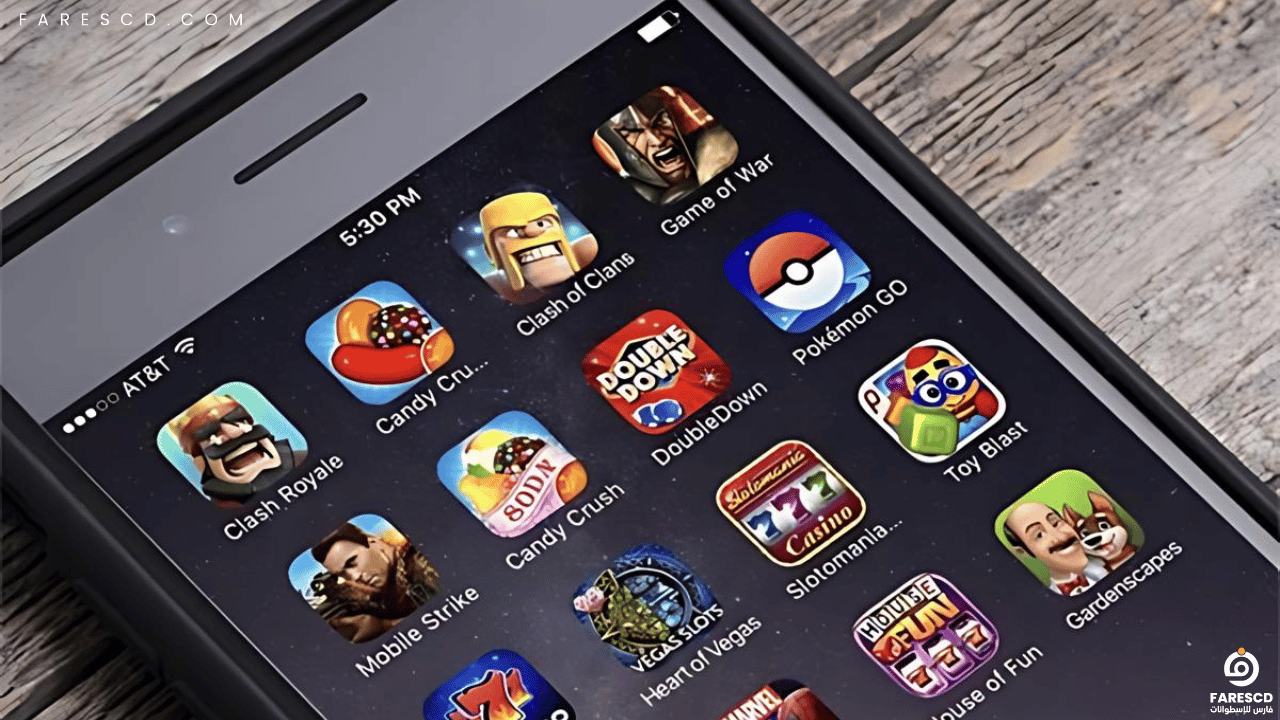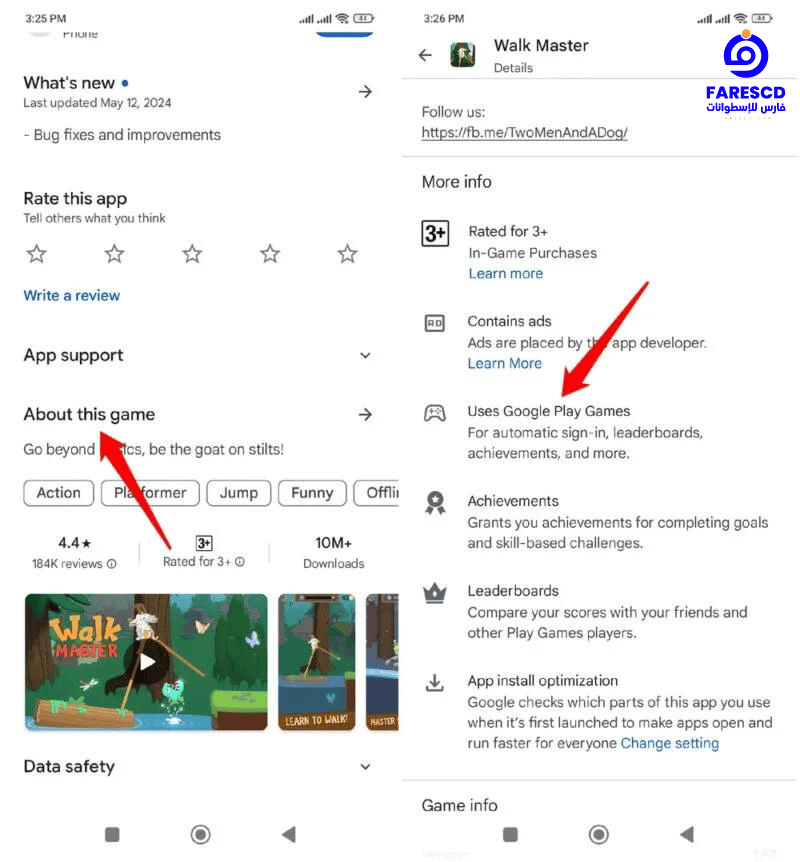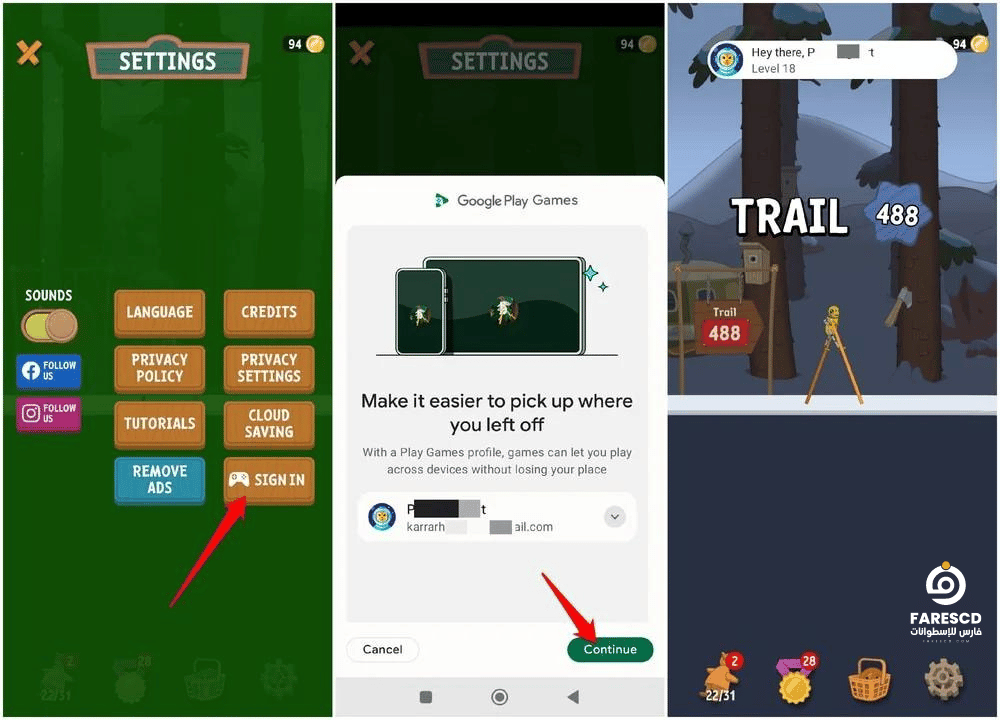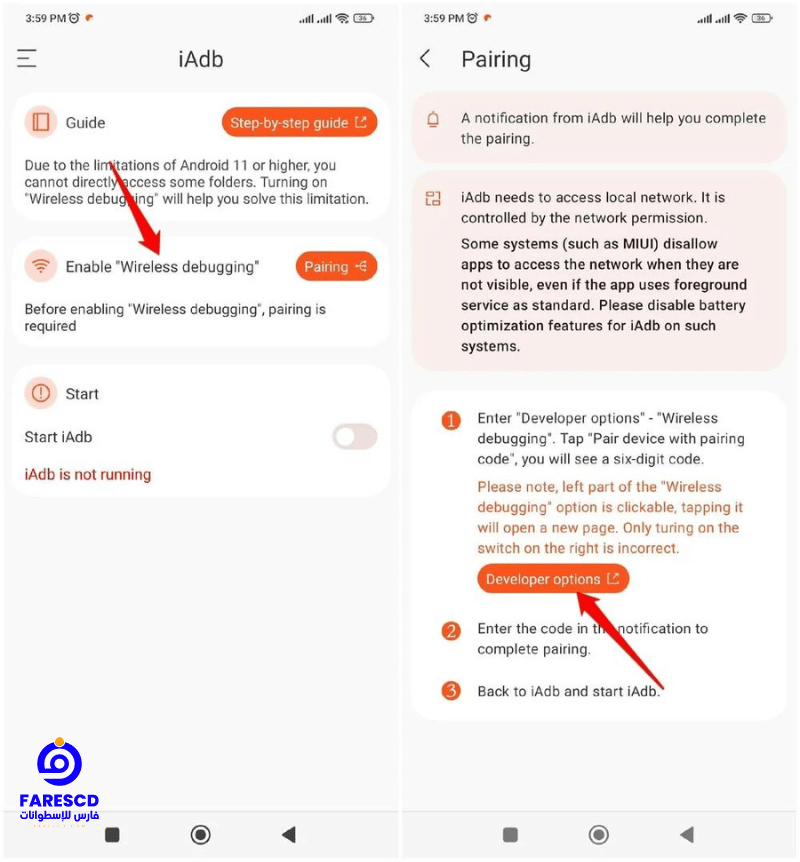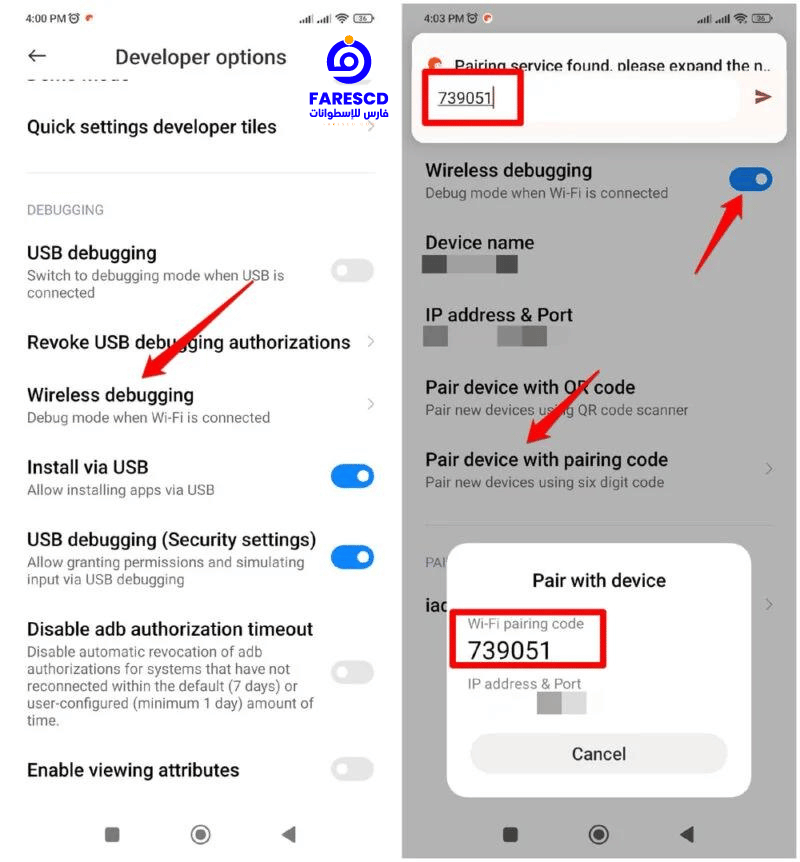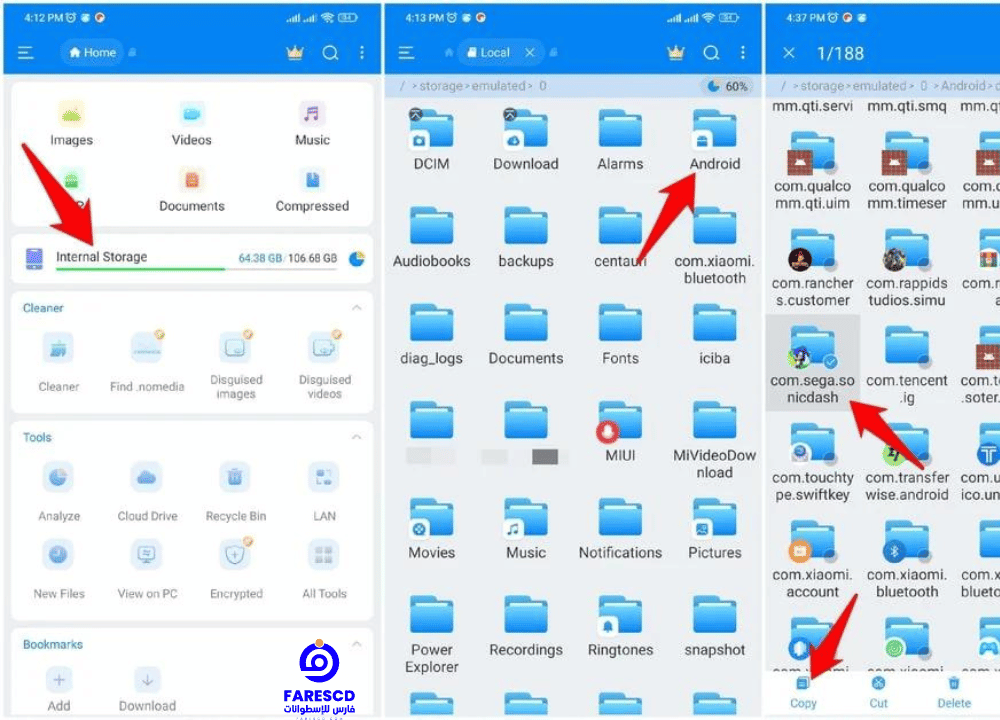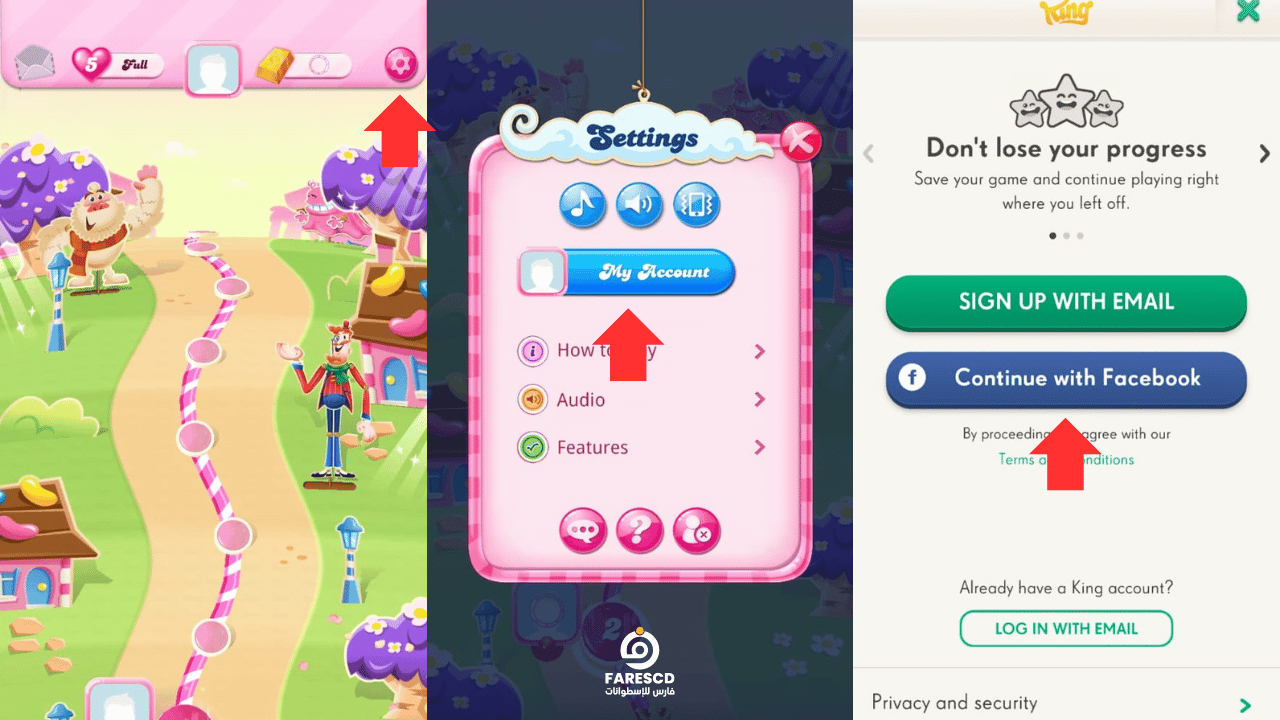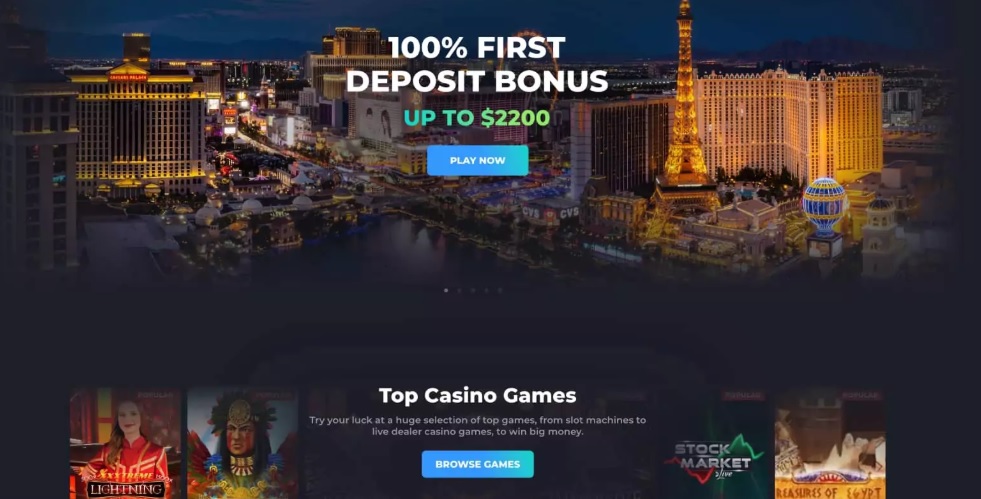طريقة مزامنة ونقل تقدم الالعاب للاندرويد
يُعدّ فقدان تقدمك في اللعبة أمرًا محبطًا للغاية، لحسن الحظ، تتوفر العديد من الطرق مزامنة ونقل تقدم الالعاب للاندرويد. في هذا المقال ستجد بعض الطرق الشائعة.
في عالم الألعاب الرقمية، أصبح الهاتف الذكي أداة أساسية تتيح للاعبين الاستمتاع بتجارب لعب مثيرة ومبتكرة. ومع ذلك، يواجه العديد من اللاعبين تحديًا كبيرًا عند الانتقال بين الأجهزة أو استبدال هواتفهم القديمة بأخرى جديدة: كيفية مزامنة ونقل تقدم الالعاب للاندرويد بسلاسة. إن فقدان التقدم المحرز في الألعاب يمكن أن يكون محبطًا للغاية، خاصةً عندما يكون اللاعب قد استثمر ساعات طويلة في تحقيق إنجازات ومهام صعبة.
تتيح تقنيات مزامنة ونقل تقدم الالعاب للاندرويد الحديثة حلولًا فعّالة للحفاظ على بيانات الألعاب متزامنة عبر أجهزة الأندرويد المختلفة. سواء كان الأمر يتعلق بنقل تقدم الألعاب بين هاتفين أو استعادة البيانات بعد إعادة ضبط المصنع، هناك مجموعة من الطرق والتطبيقات التي يمكن أن تساعد في تسهيل هذه العملية. في هذا المقال، سنستعرض أفضل الطرق والتقنيات المتاحة مزامنة ونقل تقدم الالعاب للاندرويد، مما يضمن تجربة لعب مستمرة وخالية من التحديات.
كيفية مزامنة ونقل تقدم اللعبة بين أجهزة الاندرويد
مزامنة الألعاب تعني أن تقدمك وإنجازاتك محفوظة بأمان ويمكن استعادتها بسهولة عند الحاجة. هذا الموضوع حيوي لجميع اللاعبين، سواء كانوا يستخدمون ألعابًا ترفيهية بسيطة أو ألعابًا استراتيجية معقدة تتطلب استثمارات طويلة الأمد. لحسن الحظ، يوفر نظام أندرويد مجموعة من الأدوات والتطبيقات التي تسهل هذه العملية وتضمن تجربة لعب سلسة ومستدامة.
نقل تقدم اللعبة عبر السحابة
أول شيء يجب ملاحظته هو أنه لا يوجد نظام حفظ سحابي مطبق عالميًا لألعاب أندرويد. لدى Google Play Games طريقة خاصة بها للحفظ السحابي، ولكن لا تستخدمها جميع الألعاب. للتأكد من أن اللعبة تدعم الحفظ السحابي عبر Google Play Games، يمكنك اتباع الخطوات التالية:
- افتح صفحة اللعبة على متجر Google Play.
- انقر فوق “حول هذه اللعبة”.
- قم بالتمرير لأسفل إلى قسم “مزيد من المعلومات”.
- ابحث عن مؤشر “يستخدم ألعاب Google Play”.
الإعدادات اللازمة لمزامنة التقدم
تثبيت تطبيق Google Play Games
ستحتاج إلى تثبيت تطبيق Google Play Games على كلا الهاتفين. هذا التطبيق يُستخدم بشكل نشط بواسطة التطبيقات المدعومة لتوفير ميزات مزامنة ونقل تقدم الالعاب للاندرويد وتتبع الإنجازات.
- حمل تطبيق Google Play Games من متجر Google Play على كلا الجهازين.
- قم بتثبيت التطبيق وتسجيل الدخول باستخدام نفس حساب Google على كلا الجهازين.
تسجيل الدخول إلى ألعاب Google Play
عندما تفتح إحدى الألعاب المدعومة، سيطالبك التطبيق بتسجيل الدخول إلى ألعاب Google Play. اتبع الخطوات التالية لضمان المزامنة الصحيحة:
- عند فتح اللعبة، إذا طالبتك بتسجيل الدخول إلى ألعاب Google Play، قم بذلك.
- إذا لم تطالبك اللعبة بذلك تلقائيًا، اذهب إلى إعدادات اللعبة وابحث عن خيار “تسجيل الدخول”.
- اختر حساب Google Play الذي تريد استخدامه.
- بعد تسجيل الدخول الأولي، ستقوم اللعبة تلقائيًا بتسجيل الدخول ومزامنة كل التقدم، طالما يتوفر اتصال بالإنترنت.
نقل تقدم اللعبة يدويًا بدون حساب Google
قبل أن ننتقل إلى عملية نقل ملفات حفظ الألعاب يدويًا، هناك بعض الأمور التي تحتاج إلى إعدادها أولاً:
- تمكين خيارات المطورين:
- اذهب إلى إعدادات الهاتف.
- انتقل إلى “حول الهاتف”.
- اضغط على “رقم البناء” (Build Number) عدة مرات حتى يظهر إشعار يفيد بأنه تم تمكين خيارات المطورين.
- ارجع إلى إعدادات الهاتف، وادخل إلى “النظام” ثم “خيارات المطور”.
- تنزيل تطبيق iAdb Android: يمكنك العثور عليه في متجر Google Play.
- تنزيل مدير الملفات ESuper: يمكنك أيضًا العثور عليه في متجر Google Play.
ليس من الضروري استخدام مدير الملفات ESuper بشكل محدد، ولكن من المهم استخدام مدير ملفات يمكنه الحصول على أذونات باستخدام التصحيح اللاسلكي. قد لا تنجح مع مدير الملفات المدمج في الهاتف أو تطبيق Files by Google، لذا من الأفضل استخدام تطبيق مدير ملفات تابع لجهة خارجية.
الحصول على أذونات الوصول عبر تصحيح الأخطاء اللاسلكية
تمكين تصحيح الأخطاء اللاسلكية
- فتح تطبيق iAdb: افتح تطبيق iAdb على هاتفك.
- تمكين تصحيح الأخطاء اللاسلكية:
- اذهب إلى “خيارات المطور” في إعدادات الهاتف.
- ابحث عن “تصحيح الأخطاء اللاسلكية” وقم بتمكينه.
- إقران الجهاز:
- اضغط على “إقران الجهاز برمز الاقتران” للحصول على رمز لمرة واحدة.
- سترى أيضًا إشعارًا من تطبيق iAdb يطلب منك إدخال الرمز.
- أدخل الرمز في النافذة المنبثقة لتمكين الاقتران.
- بدء iAdb: ارجع إلى تطبيق iAdb وقم بتمكين التبديل بجوار “Start iAdb”.
- تمكين الأذونات لمدير الملفات ESuper:
- اضغط على القائمة الرئيسية في الزاوية العلوية اليسرى من تطبيق iAdb.
- اختر “الأذونات”.
- قم بتمكين الإذن لمدير الملفات ESuper.
نقل ملفات حفظ البيانات يدويًا
استخدام مدير الملفات
- فتح مدير الملفات ESuper: افتح تطبيق مدير الملفات ESuper أو أي مدير ملفات آخر يدعم التصحيح اللاسلكي.
- الوصول إلى مجلد البيانات: استخدم مدير الملفات للوصول إلى مجلد البيانات الخاص باللعبة التي ترغب في نقل ملفات الحفظ لها. عادةً ما يكون المجلد في المسار التالي:
/data/data/متبوعًا باسم حزمة اللعبة. - نسخ ملفات الحفظ: انسخ ملفات الحفظ من مجلد اللعبة.
- نقل الملفات إلى الجهاز الجديد: قم بنقل الملفات إلى الجهاز الجديد باستخدام نفس الطريقة، وقم بلصقها في نفس المسار على الجهاز الجديد.
إعادة تشغيل اللعبة: بعد نقل ملفات الحفظ، افتح اللعبة على الجهاز الجديد للتحقق من أن تقدمك قد تم استعادته بنجاح.
نقل بيانات اللعبة إلى هاتف آخر
قبل بدء عملية النقل، تأكد من أنك قد حصلت على أحدث إصدار من اللعبة على كلا الهاتفين. عدم تطابق إصدارات اللعبة قد يتسبب في مشاكل أثناء عملية النقل.
استخراج بيانات اللعبة من الهاتف القديم
- افتح ESuper File Manager: قم بتنزيل تطبيق ESuper File Manager من متجر Google Play إذا لم يكن مثبتًا بالفعل.
- انتقل إلى مجلد بيانات اللعبة: افتح التطبيق وانتقل إلى التخزين الداخلي -> Android -> البيانات.
- ابحث عن مجلد بيانات اللعبة: ابحث عن المجلد الذي يحمل اسم اللعبة أو اسم مطور اللعبة. سيكون له عادةً اسم مشابه لاسم حزمة اللعبة، مثل
com.example.game. - انسخ مجلد بيانات اللعبة: انسخ المجلد بالكامل وضعه في مكان ما خارج مجلد
Androidالموجود فيه، مثل مجلدDownloadأوDocuments.
نقل ملف تقدم اللعبة إلى الهاتف الجديد
- نقل مجلد بيانات اللعبة:
- انقل المجلد الذي نسخته إلى الهاتف الآخر باستخدام إحدى الطرق التالية:
- Bluetooth: قم بتمكين Bluetooth على كلا الهاتفين وأرسل المجلد.
- المشاركة السريعة (المشاركة القريبة): استخدم ميزة المشاركة القريبة لنقل الملفات بسرعة وسهولة.
- بطاقة SD: يمكنك أيضًا نسخ المجلد إلى بطاقة SD، ثم إدخال البطاقة في الهاتف الآخر ونسخ المجلد.
- انقل المجلد الذي نسخته إلى الهاتف الآخر باستخدام إحدى الطرق التالية:
- انسخ مجلد بيانات اللعبة إلى مجلد البيانات على الهاتف الجديد:
- على الجهاز الآخر، افتح ESuper File Manager مرة أخرى وانتقل إلى التخزين الداخلي -> Android -> البيانات.
- انسخ مجلد بيانات اللعبة الذي نقلته وضعه داخل مجلد
dataبنفس الموقع.
تثبيت اللعبة على الهاتف الجديد
- تثبيت اللعبة:
- قم بتثبيت اللعبة من متجر Google Play.
- أو إذا كنت قد قمت بتنزيل اللعبة من موقع ويب APK، قم بتثبيت ملف APK.
تأكيد تعطيل تصحيح الأخطاء اللاسلكية
بعد إتمام نقل البيانات وتثبيت اللعبة على الهاتف الجديد، تأكد من تعطيل تصحيح الأخطاء اللاسلكية على كلا الهاتفين لتجنب أي مخاطر أمنية.
ملاحظة
- تأكد من أن كلا الهاتفين يعملان بنفس إصدار نظام التشغيل (أو على الأقل إصدارات متوافقة).
- إذا واجهت أي مشاكل في نقل الملفات أو في تشغيل اللعبة بعد النقل، حاول تحديث اللعبة أو التحقق من الأذونات الخاصة بالتطبيق.
طريقة شبكات التواصل الإجتماعى
استخدام شبكات التواصل الاجتماعي لمزامنة ونقل تقدم الالعاب للاندرويد وحفظ التقدم يعد من الطرق المريحة والفعّالة. توفر العديد من الألعاب خيارات تسجيل الدخول عبر حسابات شبكات التواصل الاجتماعي مثل Facebook وTwitter وغيرها. فيما يلي خطوات عامة لاستخدام هذه الطريقة:
- تسجيل الدخول عبر شبكات التواصل الاجتماعي:
- افتح اللعبة: ابدأ اللعبة التي ترغب في مزامنة تقدمك فيها.
- اذهب إلى الإعدادات: ابحث عن خيار الإعدادات أو قائمة الحساب داخل اللعبة.
- ربط حسابك: ستجد خيارًا لربط حسابك بشبكات التواصل الاجتماعي مثل Facebook أو Twitter. اختر الشبكة التي تفضلها وقم بتسجيل الدخول باستخدام بيانات اعتمادك.
- مزامنة التقدم: بعد تسجيل الدخول، سيتم حفظ تقدمك في اللعبة بشكل تلقائي على خوادم الشبكة الاجتماعية التي اخترتها. هذا يعني أنه يمكنك استعادة تقدمك بسهولة إذا قمت بتثبيت اللعبة على جهاز جديد أو بعد إعادة تعيين الجهاز إلى إعدادات المصنع.
- استعادة التقدم على جهاز جديد:
- تثبيت اللعبة: قم بتنزيل وتثبيت اللعبة على جهازك الجديد.
- تسجيل الدخول بنفس الحساب: افتح اللعبة وانتقل إلى الإعدادات. قم بتسجيل الدخول إلى نفس حساب الشبكة الاجتماعية الذي استخدمته سابقًا.
- استعادة التقدم: بعد تسجيل الدخول، سيتم استعادة تقدمك تلقائيًا من الخوادم.
فوائد استخدام شبكات التواصل الاجتماعي للمزامنة
- سهولة الاستخدام: لا تتطلب العملية معرفة تقنية متقدمة.
- تعدد الأجهزة: يمكنك لعب اللعبة على عدة أجهزة واستعادة تقدمك بسهولة.
- أمان التقدم: حتى في حالة فقدان أو تلف الجهاز، يظل تقدمك محفوظًا على الخوادم.
معلومة:
- تحقق من إعدادات الخصوصية: تأكد من أن إعدادات الخصوصية على حساب شبكتك الاجتماعية محدثة لحماية معلوماتك الشخصية.
- استخدم كلمات مرور قوية: لحماية حساباتك، استخدم كلمات مرور قوية وفريدة لكل حساب.
طرق بديلة
الطريقتان المذكورتان أعلاه هما الأكثر موثوقية عند استخدام المزامنة السحابية أو النقل اليدوي. ومع ذلك، هناك طرق أخرى من شأنها أن تحقق نفس الهدف. على سبيل المثال، ألعاب Google Play ليست الطريقة الوحيدة للمزامنة السحابية. تمتلك العديد من الألعاب حساباتها الخاصة للمزامنة السحابية، مثل Supercell ID الخاص بـ Clash of Clans.
لحسن الحظ، ستتيح لك العديد من هذه الألعاب استخدام حساب Google الخاص بك لتسجيل الحساب، لذلك ما عليك سوى تقديم بعض الأذونات للبدء.
علاوة على ذلك، إذا كان لديك هاتف به صلاحيات الروت، فيمكنك استخدام تطبيق نسخ احتياطي مثل Swift Backup لإنشاء نسخة طبق الأصل من اللعبة بنفس الإعدادات والتقدم. تعد هذه الطريقة أيضًا أكثر موثوقية من نقل مجلد البيانات يدويًا.
إذا كنت ترغب في الاستمرار في استكشاف إمكانيات Android، فاطلع على قائمتنا لمحاكيات Android للكمبيوتر الشخصي، بالإضافة إلى أفضل محاكيات GBA. إذا كنت تقضي الكثير من الوقت أمام هاتفك، فيجب عليك حماية عينيك.
الخاتمة
في الختام، تُعد عملية مزامنة ونقل تقدم الالعاب للاندرويد من الأمور الأساسية التي تعزز تجربة المستخدم وتضمن له استمرارية اللعب دون فقدان التقدم. سواء كنت تستخدم خدمات السحابة المتاحة من خلال Google Play Games أو تعتمد على النسخ الاحتياطي اليدوي أو تطبيقات الطرف الثالث، فإن كل طريقة لها مزاياها وتحدياتها الخاصة. من المهم دائماً التأكد من أن جميع البيانات المهمة تم حفظها بشكل صحيح ومنتظم، لضمان عدم فقدان التقدم في الألعاب والاستمتاع بتجربة سلسة ومستمرة. بتطبيق النصائح والخطوات المذكورة في هذا المقال، يمكنك تحقيق ذلك بسهولة، مما يتيح لك التمتع بألعابك المفضلة دون قلق أو انقطاع.
مع تحيات موقع فارس الاسطوانات.
يمكنكم متابعتنا على صفحة فارس الاسطوانات على الفيسبوك.